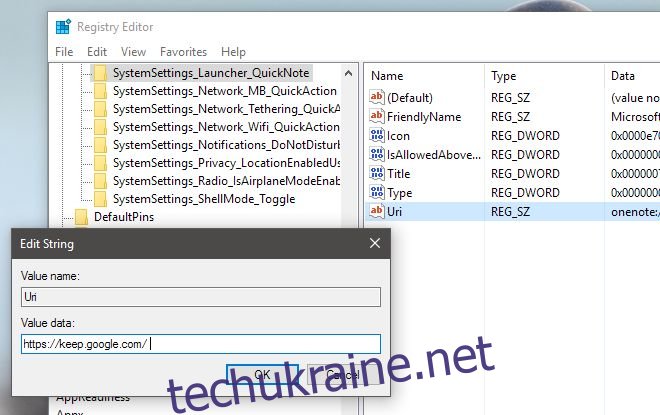Центр дій у Windows 10 має зручну маленьку кнопку «Примітка». Це дозволяє створити нову нотатку в програмі OneNote UWP. У Microsoft практично немає параметрів налаштування для цієї кнопки. Вам потрібно налаштувати реєстр, щоб змінити поведінку кнопки «Примітка» в центрі дій. Ми розглянули невелику підказку щодо того, як прив’язати кнопку «Примітка» до настільної програми OneNote, змінивши ключ реєстру. Ви можете змінити цей самий ключ і відкрити веб-інтерфейс Google Keep або Evernote. Ось як ви можете відкрити Google Keep або Evernote за допомогою кнопки «Примітка» в центрі дій.
Відкрийте реєстр Windows з правами адміністратора. Знайдіть його в Cortana або Windows Search, клацніть правою кнопкою миші результат і виберіть «Запуск від імені адміністратора». Вам потрібно буде ввести пароль адміністратора, щоб продовжити.
Перейдіть до наступного місця в реєстрі.
HKEY_LOCAL_MACHINESOFTWAREMicrosoftWindowsCurrentVersionActionCenterQuick ActionsAllSystemSettings_Launcher_QuickNote
Двічі клацніть ключ Uri та введіть одну з наступних URL-адрес.
Для Google Keep введіть https://keep.google.com/.
Для Evernote введіть https://www.evernote.com/Home.action.
Перезавантажте систему. Якщо у вас є інша веб-програма, до якої ви хочете переспрямувати кнопку «Примітка», введіть її URL-адресу. Це буде працювати практично для будь-якої веб-програми.
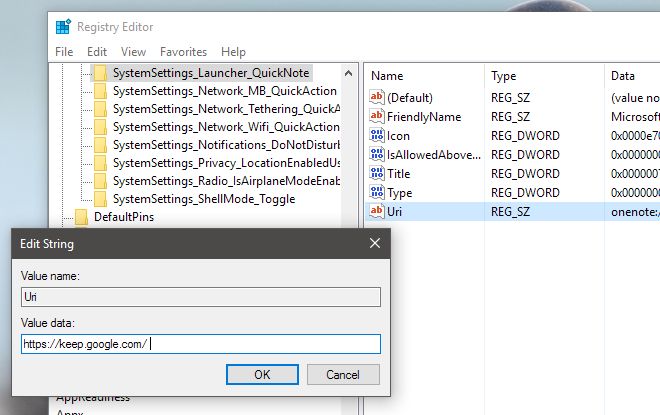
Кнопка працює трохи повільно, але вона відкриє Google Keep або Evernote у вашому браузері за замовчуванням. Він працює швидше, якщо ваш браузер уже запущено. Якщо ви хочете повернути кнопку до її функції за замовчуванням, відредагуйте значення ключа Uri на таке;
onenote-cmd://quicknote?onOpen=typing
Перезавантажте систему після оновлення цього ключа. Перезавантаження може бути не завжди потрібним, але доцільно перезавантажити систему, щоб переконатися, що кнопка випадково не перестає працювати. Ми спробували перенаправити кнопку, щоб відкрити програму, але поки що не пощастило.